Comment frustrant l’on ressent lorsque, pendant la navigation, les ERR_NETWORK_CHANGED erreur se produit. Il se produit lorsque, en raison de quelque chose, votre connexion à internet est perturbée ou modifiée, et par la suite, votre navigateur ne peut pas se connecter à un site web.
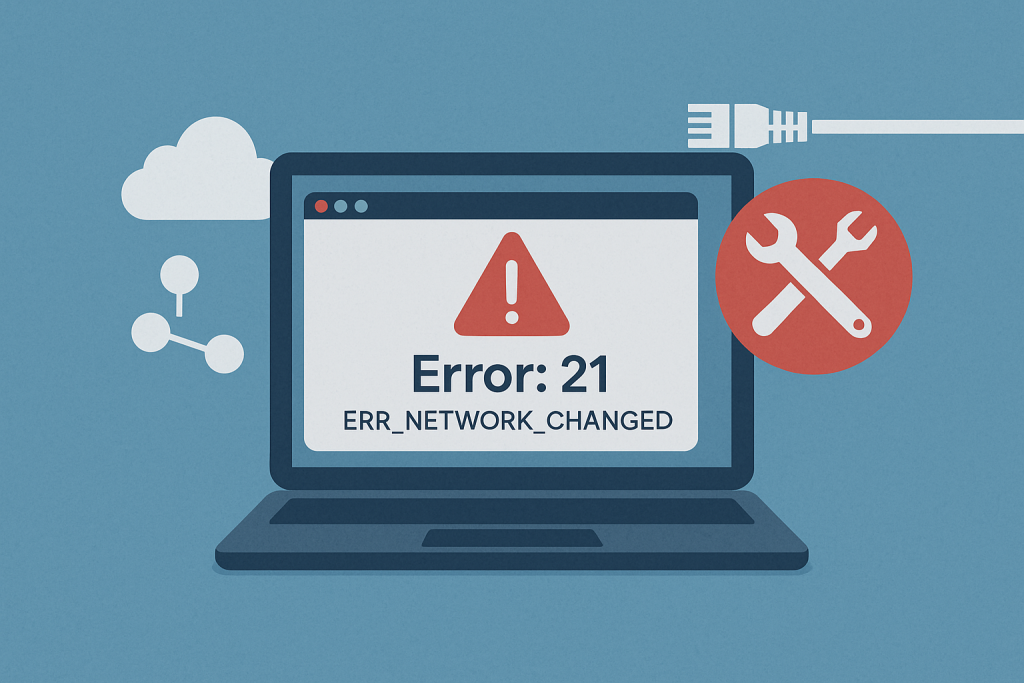
Si vous rencontrez ce problème, voicice que vous devez savoir pour le résoudre.
Causes de l’Erreur: 21 – ERR_NETWORK_CHANGED
Cette erreur se produit généralement lorsque quelque chose va mal avec votre connexion à Internet. Les Causes varient, mais voici les plus fréquentes:
- Instable Paramètres de Réseau: à de Nombreuses reprises, de brusques changements dans les paramètres de votre réseau peut également provoquer cette erreur.
- Obsolète ou endommagé pilotes de réseau: Cela peut être causé par un dysfonctionnement des pilotes.
- Des Problèmes de DNS: Une corruption de cache DNS concerne la connexion entre votre navigateur et le site web.
- Un logiciel tiers de conflits: Il comprend les Vpn, Antivirus et autres outils de réseautage qui peuvent interférer avec vos paramètres internet.
- Virus/Malware: logiciel malveillant peut également modifier les paramètres de votre réseau et donc la cause d’un obstacle.
1. Redémarrez Votre Modem
Un simple redémarrage de votre modem pour effacer temporairement les problèmes de connectivité. Éteignez votre modem et attendez quelques minutes.
Rallumez-la. Laissez le modem de démarrage, puis vérifiez si l’erreur persiste. Cela permettra d’assurer une nouvelle connexion à votre FAI.
2. Réinitialiser TCP/IP
Si le redémarrage de votre modem ne fonctionne pas, essayez de réinitialiser votre pile TCP/IP. Cela permettra de résoudre un grand nombre de problèmes avec votre réseau. Pour ce faire:
- Ouvrez l’Invite de Commande en tant qu’administrateur. Puis, un par un, copiez les commandes suivantes, en appuyant sur Entrée après chacune d’elles:
–netsh int ip reset
–netsh winsock reset - Redémarrez votre ordinateur et voir si le problème disparaît.
Comment Utiliser l’Invite de Commande
L’Invite de Commande fonctionne en entrant simplement bon de commandes Windows en elle. Vous utilisez efficacement lorsque vous disposez d’un accès administrateur à l’ordinateur.
Des privilèges d’administrateur sont requis pour effectuer certaines tâches, telles que la réinitialisation des protocoles TCP/IP. Assurez-vous que vous avez avant de poursuivre.
Voici comment faire pour réinitialiser le protocole TCP/IP à l’aide de l’Invite de Commande:
- Recherche pour l’Invite de Commande dans Windows barre de recherche.
- Cliquez-droit dessus et sélectionnez Exécuter en tant qu’administrateur.
Entrez les commandes suivantes une par une, en appuyant sur Entrée après chacune d’elles:
netsh winsock resetnetsh int ip resetipconfig /releaseipconfig /renewipconfig /flushdns
Ces commandes réinitialiser vos paramètres TCP/IP, ce qui peut aider à résoudre les questions relatives aux réseaux.
3. Flush DNS
Une corruption de cache DNS peut causer des problèmes de navigation. La compensation qu’il pourrait aider à résoudre le ERR_NETWORK_CHANGED erreur. Icis comment nettoyer votre DNS:
- Appuyez sur Windows + R pour ouvrir la boîte de dialogue Exécuter.
- Tapez
cmdet appuyez sur Entrée.
Dans l’Invite de Commande qui s’ouvre, tapez la commande suivante, suivie par Entrée:ipconfig /flushdns - Redémarrez votre navigateur et de voir si le problème disparaît.
4. Mise À Jour Des Pilotes De Votre Réseau
Obsolète ou endommagé pilotes de réseau peut être une raison pour le problème de connectivité. Mettre à jour:
- Ouvrez le Gestionnaire de Périphériques en cliquant droit sur le Démarrer bouton.
- Cliquez pour Agrandir les Cartes Réseau.
- Cliquez-droit sur votre carte réseau, puis cliquez sur mettre à Jour le pilote.
- Sélectionnez Rechercher automatiquement un pilote mis à jour.
Si la recherche automatique nefonctionne pas, pensez à utiliser Driver Updater pour mettre à jour automatiquement tous les pilotes de périphériques de manière efficace.
5. Scan de Virus sur Votre Ordinateur
Logiciel malveillant peut modifier les paramètres de votre réseau et apporter un ERR_NETWORK_CHANGED erreur.
Exécutez une analyse complète du système pour les logiciels malveillants en utilisant un bon logiciel antivirus. Outbyte AVarmor est fortement recommandé pour une protection complète des logiciels malveillants.
6. Désinstaller un Logiciel Client VPN
Parfois, les Vpn gâcher la configuration de votre réseau et d’aboutir à de telles erreurs. Essayez de désinstaller votre logiciel client VPN pour le moment et voir si l’erreur disparaît. Si donc, dans les deux envisagez de réinstaller le VPN ou un qui est compatible avec votre système.
FAQs
Quel est le sens de ERR_NETWORK_CHANGED?
Le code montre que les changements dans les paramètres réseau ont eu lieu ou si votre navigateur ne suis troublé; il ne peut pas accéder à internet.
Peut un problème de pilote provoquer ce type d’erreur?
Oui, ce genre d’erreur provient principalement parce que les pilotes Réseau sont trop vieux ou endommagé.
Comment dois-je nettoyer mon DNS?
Vous ouvrez l’Invite de Commande et saisissez ipconfig /flushdns; cela va effacer votre cache DNS.
Est-il possible que cette erreur a quelque chose à faire avec des logiciels malveillants?
Oui, les logiciels malveillants peuvent reconfigurer les paramètres de votre réseau, ainsi vous déconnecter de l’internet.
Dois-je désinstaller mon VPN pour corriger cette erreur?
Désactiver votre VPN temporairement pour être sûr si c’est problématique. Vous pouvez la réinstaller si nécessaire ou d’en installer un qui est compatible.


